时间:2012-11-08 00:00来源: win10专业版
正常情况下,咱们如果在win10正式版中同时添加了许多个账户的话,那么在开机时系统就会显示最后登录的网友名。其他网友若是想要登录他们的账号就得先进行切换才可以。那么,win10系统多账户该怎么设置不显示最后网友名呢?下面,小编就向我们分享具体设置办法。
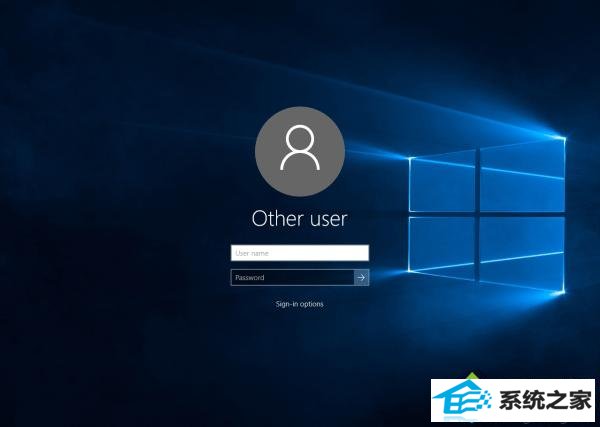
具体办法如下:
一、win10专业版、企业版和教育版网友
1、在运行或Cortana搜索栏写入secpol.msc后,按回车键进入“本地安全策略”。
2、进入本地策略→安全选项→交互式登录:不显示最后的网友名。
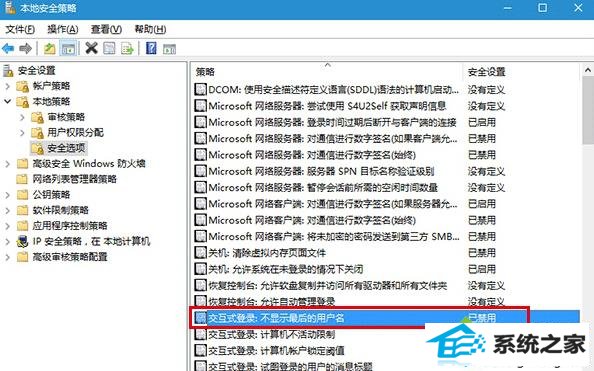
3、双击打开,选中“已启用”,打开“确定”。
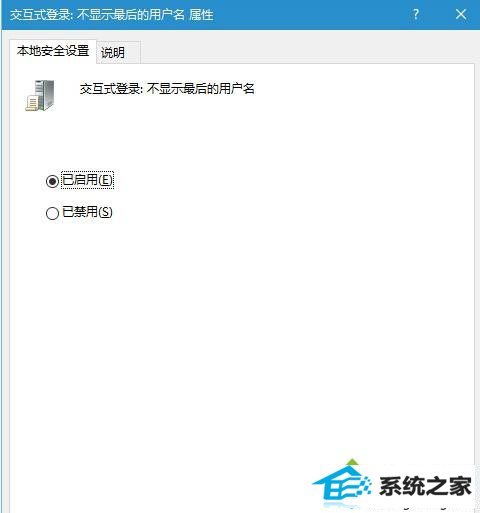
现在设置生效,下次开机后就会显示出网友名写入框。
二、win10家庭版网友
家庭版无“本地安全策略”设置,因此要用注册表修改,这种方式同样适用于专业版和企业版等网友。
1、在Cortana搜索栏写入regedit,按回车键进入注册表编辑器。
2、定位到
HKEY_LoCAL_MACHinE\soFTwARE\Microsoft\windows\CurrentVersion\policies\system
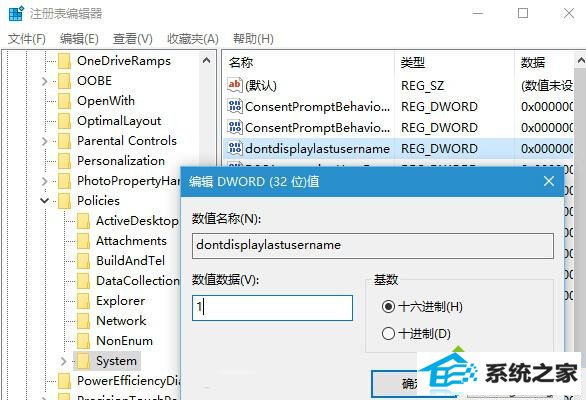
3、在右侧找到 dontdisplaylastusername(如上图),双击后将“数值数据”修改为“1”后确定。
4、修改完毕,设置生效。
通过上面步骤的操作,咱们就能在多账户win10系统中设置不显示最后网友名了。上述的设置可以让不同人登录win10变得方便很多,有需要的网友,赶紧试试看吧!
相关推荐:
win10系统中多了一个defaultuser0网友名怎样办
栏目推荐: u盘装机 深度ghost下载 雨林木风win7旗舰版 w10 win10升级 xp系统纯净版下载 win7系统还原 重装系统xp
专题推荐: win10专业版激活 电脑xp系统下载 电脑系统重装 雨林风木系统 深度系统官网 电脑公司特别版9.2
Copyright @ 2020 win10专业版